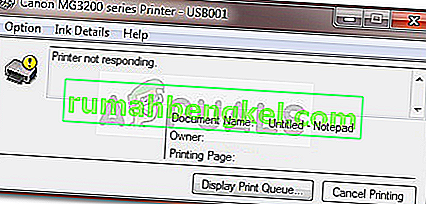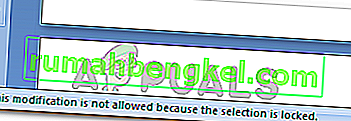DNS Unlocker היא תוכנית פרסום שהתפשטה כמו אש עקב שילוב אינטליגנטי של היצרן עם תוכנות צד שלישי, כדי לאפשר התקנת תוכנות פרסום זו באופן אוטומטי ללא הסכמת המשתמשים, וטריקים חכמים כדי להטעות אנשים על ידי הטעייתם.
מה שזה בעצם עושה זה שהוא מייצר הכנסות ומכניס כסף ל"יוצרים "על ידי הצגת מודעות לא רצויות, חלונות קופצים והפניית המשתמש מחדש לאתר שמתאים לאינטרס של היצרן.
הסיבה שבגללה אני אומר לך זאת היא להודיע לך כיצד נעשה שימוש לרעה באינטרנט; היית רואה דברים כאלה ממוקדים אליך שיגרמו לך להוריד תוכניות כאלה, כגון כאלה כשאתה נכנס לאתר וידאו והסרטון אומר שהוא צריך תוסף או קודק להפעלה, או אתרים אחרים שנועלים את התוכן ומחייב אותך לבצע פעולה לפני שהיא יכולה להציג את התוכן בפועל.
אז כשאתה רואה אתרים כאלה; או מודעות מיד סוגרות את האתר מכיוון שאין בו שום שימוש ופוגעות רק במחשב האישי.
בהערה צדדית; עבור סוג זה של תוכנות זדוניות "Malwarebytes" עובד הכי טוב. ישנן שתי וריאציות של זה שהם מציעים; האחד הוא חינם והשני משולם; אם אתה מוציא כסף על תוכנות אנטי וירוס אז אתה צריך לחסוך 25 דולר גם על תוכנית זו; מכיוון שהוא יכול להגן עליך בזמן אמת, כלומר כאשר תוכנה זדונית / תוכנת פרסום מזריקה את עצמה למערכת שלך; תקבל הודעה על ידי זה.
להשיג את זה; לחץ כאן אחרת אם אינך מעוניין, פשוט המשך עם השלבים הבאים.
במדריך זה אני מפרט את הצעדים שנקטתי להסרת DNS Unlocker בהצלחה מכמה מחשבים.
הסרת התקנת נעילת DNS
- חלונות ויסטה / 7
- חלונות 8 ו -10
1. החזק את מקש Windows ו- Press R כדי הדו-שיח הפעלה פתוחה.
2. הקלד appwiz.cpl ולחץ על אישור

3. מרשימת התוכניות; אתר את נעילת ה- DNS
4. לחץ עליו פעמיים כדי להסיר אותו.
1. לחץ לחיצה ימנית על כפתור התחל של Windows מהפינה השמאלית התחתונה ובחר בלוח הבקרה

2. בחר תוכניות -> הסר התקנה של תוכנית ואתר נעילת DNS ; לחץ עליו פעמיים כדי להסיר אותו.
ניתן להתקין את נעילת ה- DNS בשם אחר; אם זה המקרה, בדוק את רשימת התוכניות שהותקנו לאחרונה והסר את התקנות התוכניות שאינך מזהה. כך תעשה זאת כאשר אתה נמצא בלוח הבקרה לחץ על מותקן על מנת למיין תוכניות לפי תאריך.

אם אינך מצליח להסיר את נעילת ה- DNS או את התוכנית האחרת שזיהית שהותקנה לאחרונה; ואז השתמש ב- RevoUninstaller (ניסיון) כדי להסיר אותו לחלוטין. תקבל גם את האפשרות להסיר אותה בכוח. תביא את זה לכאן.
הפעל את AdwCleaner כדי להסיר את נעילת ה- DNS (ערכי רישום, עקבות וזיהומי דפדפן)
כעת בהנחה שהתוכנית שזיהית הוסרה, עבור אל אתר זה והורד את AdwCleaner . לאחר הורדתו; לרוץ ולפתוח אותו. תראה את לוח הבקרה שלו (כפי שנראה בתמונה למטה)

סמן דף זה לסימניות כי תצטרך לחזור אליו לאחר אתחול מחדש (נחוץ) על ידי תוכנית AdwCleaner.
כעת לחץ על כפתור הסריקה; המתן מספר דקות ועד שלחצן "נקי" הופך ללחיצה; כאשר הוא הופך ללחץ, לחץ עליו והמתין שהוא ינקה את הקבצים שהוא מצא. לאחר מכן, המשך להוראות AdwCleaner על המסך כדי לבצע אתחול מחדש. לאחר סיום האתחול מחדש; אנו נאפס את הדפדפנים.
אפס את דפדפני האינטרנט שלך
אם אתה משתמש ב- Windows 10 ומשתמש ב- Edge, בצע את השלבים כאן לאיפוס edge, אחרת בחר בכרטיסייה עבור הדפדפן שבו אתה משתמש.
- אפס את Internet Explorer
- אפס את Google Chrome
- אפס את Mozilla Firefox
כדי לאפס את Internet Explorer; להחזיק את מקש Windows ועל העיתונות ר
פעולה זו תפתח את דו-שיח ההפעלה, בסוג הדו-שיח הפעל inetcpl.cpl ועבור לכרטיסייה מתקדם; מהכרטיסייה מתקדם; בחר באיפוס, והצביע על מחק הגדרות אישיות, ואז לחץ שוב על כפתור האיפוס. פעולה זו לא תמחק את הסימניות שלך, אך תצטרך להחזיר אותן על ידי ביצוע CTRL + SHIFT + B או על ידי מעבר לתפריט הסימניות.

צא מ- Google Chrome לחלוטין.
הזן את מקש הקיצור של מקש Windows  + R לפתיחת דו-שיח הפעלה.
+ R לפתיחת דו-שיח הפעלה.
בחלון הדו-שיח הפעלה שמופיע הזן את השורה הבאה בסרגל הכתובות.
Windows Vista / Windows 7 / Windows 8 / Windows 10 / Windows 10 :%LOCALAPPDATA%\Google\Chrome\User Data\

אתר את התיקיה בשם "ברירת מחדל" בחלון הספריה שנפתח ושנה אותה כ"ברירת מחדל לגיבוי ".
נסה לפתוח את Google Chrome שוב. תיקיית "ברירת מחדל" חדשה נוצרת אוטומטית כאשר אתה מתחיל להשתמש בדפדפן.
בשורת הכתובת של Firefox; הקלד על: תמיכה ובחר רענן את Firefox; ואז רענן את Firefox שוב.
לאחר ביצוע האיפוס; כעת נחזור להגדרות ה- DNS הנכונות.
שחזר את הגדרות ה- DNS שלך
החזק את מקש Windows לחוץ ולחץ על R. הקלד ncpa.cpl ולחץ על אישור

לחץ לחיצה ימנית על מתאם הרשת שלך ובחר מאפיינים. הדגש פרוטוקול אינטרנט גרסה 4 (TCP / IPv4) ובחר מאפיינים שים סימון על השג כתובת שרת DNS באופן אוטומטי; לחץ על אישור / החל והוצא. פעולה זו תסיר את ההתקנה של DNS Unlocker.